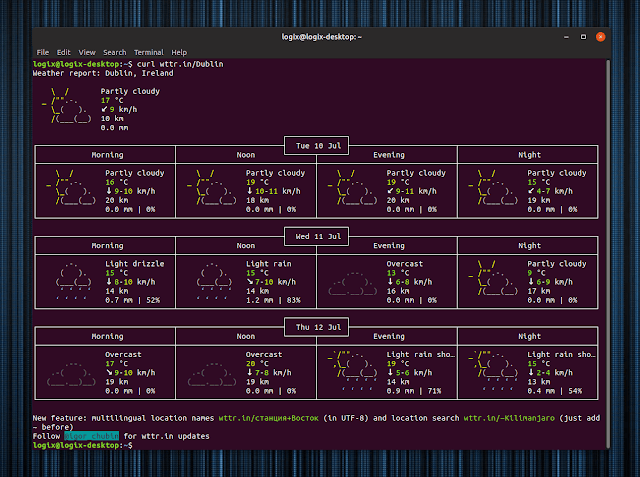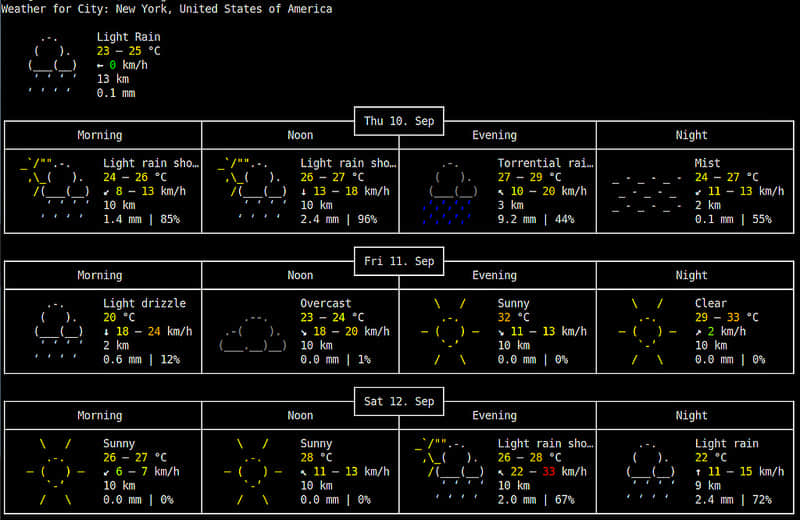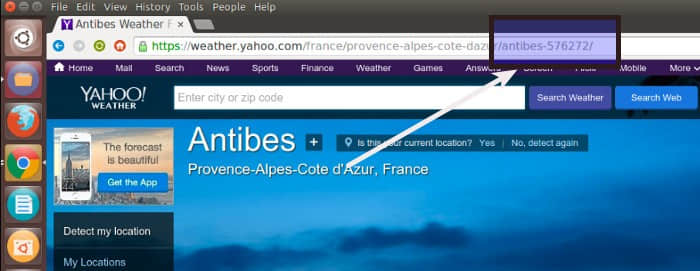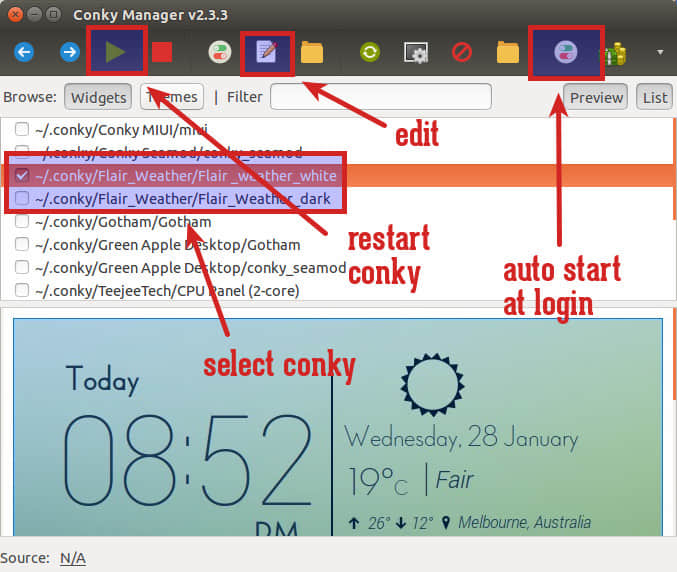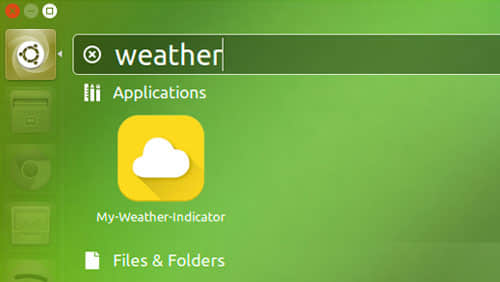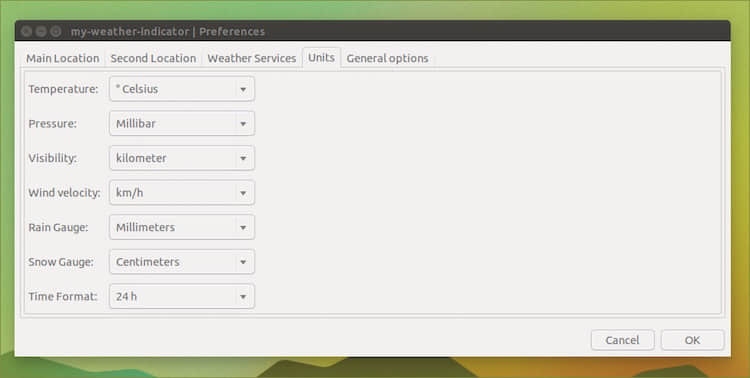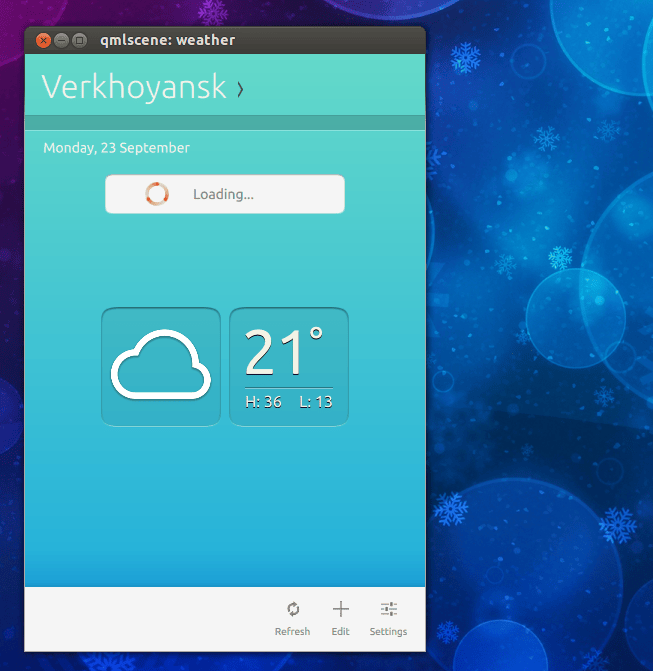使用 Python 和 Prometheus 跟踪天气
创建自定义 Prometheus 集成以跟踪最大的云端提供商:地球母亲。

开源监控系统 Prometheus 集成了跟踪多种类型的时间序列数据,但如果没有集成你想要的数据,那么很容易构建一个。一个经常使用的例子使用云端提供商的自定义集成,它使用提供商的 API 抓取特定的指标。但是,在这个例子中,我们将与最大云端提供商集成:地球。
幸运的是,美国政府已经测量了天气并为集成提供了一个简单的 API。获取红帽总部下一个小时的天气预报很简单。
import requests
HOURLY_RED_HAT = "<https://api.weather.gov/gridpoints/RAH/73,57/forecast/hourly>"
def get_temperature():
result = requests.get(HOURLY_RED_HAT)
return result.json()["properties"]["periods"][0]["temperature"]现在我们已经完成了与地球的集成,现在是确保 Prometheus 能够理解我们想要内容的时候了。我们可以使用 Prometheus Python 库中的 gauge 创建一个注册项:红帽总部的温度。
from prometheus_client import CollectorRegistry, Gauge
def prometheus_temperature(num):
registry = CollectorRegistry()
g = Gauge("red_hat_temp", "Temperature at Red Hat HQ", registry=registry)
g.set(num)
return registry最后,我们需要以某种方式将它连接到 Prometheus。这有点依赖 Prometheus 的网络拓扑:是 Prometheus 与我们的服务通信更容易,还是反向更容易。
第一种是通常建议的情况,如果可能的话,我们需要构建一个公开注册入口的 Web 服务器,并配置 Prometheus 收刮(scrape)它。
我们可以使用 Pyramid 构建一个简单的 Web 服务器。
from pyramid.config import Configurator
from pyramid.response import Response
from prometheus_client import generate_latest, CONTENT_TYPE_LATEST
def metrics_web(request):
registry = prometheus_temperature(get_temperature())
return Response(generate_latest(registry),
content_type=CONTENT_TYPE_LATEST)
config = Configurator()
config.add_route('metrics', '/metrics')
config.add_view(metrics_web, route_name='metrics')
app = config.make_wsgi_app()这可以使用任何 Web 网关接口(WSGI)服务器运行。例如,假设我们将代码放在 earth.py 中,我们可以使用 python -m twisted web --wsgi earth.app 来运行它。
或者,如果我们的代码连接到 Prometheus 更容易,我们可以定期将其推送到 Prometheus 的推送网关。
import time
from prometheus_client import push_to_gateway
def push_temperature(url):
while True:
registry = prometheus_temperature(get_temperature())
push_to_gateway(url, "temperature collector", registry)
time.sleep(60*60)这里的 URL 是推送网关的 URL。它通常以 :9091 结尾。
祝你构建自定义 Prometheus 集成成功,以便跟踪一切!
via: https://opensource.com/article/19/4/weather-python-prometheus
作者:Moshe Zadka 选题:lujun9972 译者:geekpi 校对:wxy